この投稿では、ViaSatルーターの設定にアクセスする方法と、これらの設定で何ができるかについて説明します。ログインするには、ViaSatアカウントのユーザー名とパスワードを知る必要があります。ログインしたら、 Wi-Fiの名前とパスワードを変更し、セキュリティオプションを変更するなどします。
しかし、最初に、問題なくログインプロセスを完了するためにいくつかの準備を整えることは良いことです。
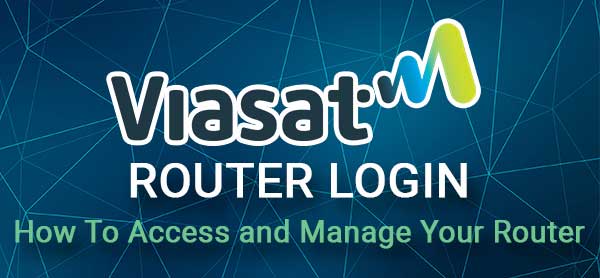
あなたが必要とするでしょう
スマートフォン、タブレット、コンピューターなどのデバイスが必要です。その後、そのデバイスをローカルネットワークに接続する必要があります。そして最後に、ViaSatルーターのログインの詳細を準備する必要があります。
次のセクションでは、デフォルトのVIASAT管理ログインの詳細を提供します。また、ViaSatルーターのラベルを確認して、管理者ログインの詳細が印刷されているかどうかを確認することもできます。
ただし、ISPまたは他の誰かによってデフォルトのログインの詳細が変更されていることがわかっている場合は、カスタム管理者のユーザー名とパスワードを使用してログインする必要があります。
デフォルトのViaSatルーターの詳細は何ですか?
これらは、デフォルトのViaSatルーターログインの詳細です。
デフォルトのIPアドレス: 192.168.100.1
デフォルトの管理者ユーザー名:admin
デフォルトの管理者パスワード:管理またはViaSatルーターのステッカーを確認してください
Viasatルーターにログインする方法は?
そして今、すべての準備ができている場合は、ViaSatルーターへのログを段階的に続けましょう。
ステップ1-デバイスをネットワークに接続します
ネットワークケーブルを使用してルーターに直接接続するか、ワイヤレスパスワードを知っている場合はワイヤレスネットワーク名に接続することにより、デバイスをネットワークに接続する必要があります。
ネットワークに接続できない場合は、ViaSatルーターのログインステップを進めることができません。
ここでの主な問題は、ルーター管理ダッシュボードにアクセスするために、デバイスを接続する必要があることです。 WiredまたはWirelessのいずれかで、ネットワークアクセスがない場合、ログインすることはできません。
ステップ2-ウェブブラウザを起動します
これで、デバイスでWebブラウザを起動する必要があります。デバイスにあるブラウザを使用してログインできます。 Chrome、Firefox、Edge、Operaなどを使用できます。ここで留意すべきことの1つは、更新されたブラウザを使用することです。状況によっては、ブラウザバージョンが古すぎる場合、WebブラウザとRouters Webベースのインターフェイスには問題が発生する可能性があります。
ステップ3-アドレスバーにViaSat IPを入力します
Webブラウザを起動するときは、ViaSatルーターIPをブラウザアドレスバーに入力し、Enterキーを押します。
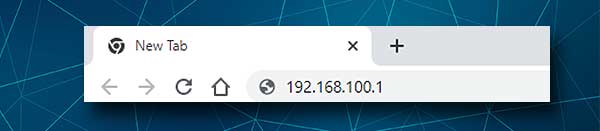
正しいIPアドレスを入力したら、管理者のユーザー名とパスワードを入力するように求められる必要があります。ただし、エラーがある場合、またはユーザー名とパスワードを入力するように要求されていない場合、IPアドレスを誤って行うか、ルーターが別のアドレスを使用している可能性があります。このガイドに従ってルーターを使用しているIPを確認できます。
ステップ4 -ViaSat管理ログインの詳細を入力します
正しいIPを入力すると、ルーターログインページが表示されます。今すぐ管理者のユーザー名とパスワードを入力する必要があります。前に述べたように、ViaSatルーターの管理者ユーザー名は管理者であり、パスワードも管理者です。
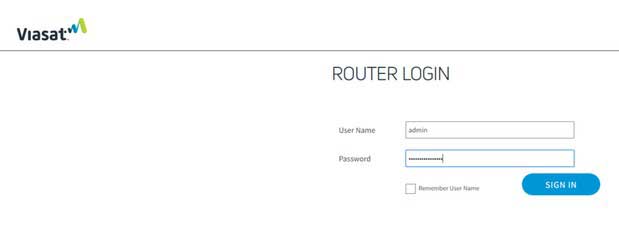
注:管理者のパスワードが機能しない場合は、ViaSatルーターのラベルを確認し、管理者が正しいパスワードであるかどうかを確認します。
正しい管理ログインの詳細を入力すると、ViaSatルーター管理ダッシュボードが表示されます。その時点から、ニーズに応じてルーター設定を構成する可能性があります。
何をしているのかわからない場合は、最初にルーター構成をバックアップすることをお勧めします。ルーター設定でこのオプションを見つけるのに問題はありません。後で必要な場合は、構成ファイルを保存してください。
そして今、ViaSatルーターの設定に正常にアクセスした後、これまでに行っていない場合は、ワイヤレスパスワードをセットアップまたは変更することをお勧めします。この変更により、ネットワークセキュリティが大幅に向上します。
ViaSat WiFiパスワードを変更します
WiFiパスワードは、無許可アクセスからワイヤレスネットワークを保護します。ネットワークが十分に保護されており、このパスワードが強力で推測が困難であることを確認する必要があります。それに加えて、wifiパスワードを頻繁に共有するため、数か月ごとに変更する必要があります。
1. ViaSatルーターにログインします。
2. [WiFi設定]タブをクリックします。 ([WiFi設定]タブをクリックした後に再度ログインするように求められた場合は、[管理]の詳細をもう一度入力してください。)
3.このページでは、5つのネットワークと2.4GHzの両方のネットワークをカスタマイズするオプションがあります。
4.ネットワーク名とパスワードを変更するには、次のフィールドに記入してください。
ネットワーク名(SSID) - ここに目的のワイヤレスネットワーク名を入力してください
セキュリティモード- ドロップダウンリストからWPA2パーソナルを選択します。
パスワード- 以前のパスワードを消去して、ここに新しいパスワードを入力します。
5.次のセクションでは、 2.4 GHzネットワークの同じフィールドを入力します。
6.今すぐ新しいワイヤレス設定を保存して、ワイヤレスデバイスを再接続します。
読書をお勧めします:
- 衛星インターネットはどのように機能しますか? (衛星インターネット接続が説明されています)
- 100 Mbpsインターネットはいくらですか? (100 Mbpsインターネットプランと比較)
- なぜ私の衛星インターネットがそんなに遅いのですか?
最後の言葉
うまくいけば、上記の手順が、ViaSatルーターの設定にアクセスするのに役立つことを願っています。ネットワークのセキュリティを増やすために変更できる追加の設定があります。別のゲストネットワークを作成したり、ゲーム用のポート転送をセットアップしたり、親のコントロールをセットアップしたりできます。
誰かがあなたのネットワークをハッキングした場合に備えて、あなたがすることはすべて、ルーターを再度セットアップするよりもはるかに短い時間がかかります。したがって、時間をかけて、少なくともこの記事で推奨している2つの変更を行います。また、さらにセキュリティの変更を行いたい場合は、セキュリティで保護されている無担保ワイヤレスネットワークを変更する方法に関する記事をお気軽にお読みください。
